Comment utiliser la télécommande de l'Apple TV sur Orange TV ?
Clickpad
- Appuyez sur le bouton haut pour passer à la chaîne suivante ;
- Appuyez sur le bouton bas pour passer à la chaîne précédente ;
- Appuyez sur le bouton pour afficher la liste des chaînes TV ;
- Appuyez sur le bouton pour afficher les menus de l'application ;
- Appuyez au centre pour afficher le contrôle du direct (mise en pause, revenir en arrière, avancer etc).
Dans les menus de l'application :
- Déplacer la sélection à l’écran en appuyant en haut, en bas, à gauche ou à droite. Vous pouvez également effectuer un balayage vers le haut, le bas, la gauche ou la droite en glissant votre doigt sur le clickpad ;
- Pour sélectionner un élément, mettez-le en surbrillance, puis appuyez au centre du clickpad.
Bouton retour
- Appuyez une fois sur le bouton Retour pour revenir à l’écran précédent de l'application ;
- Un appui prolongé sur le bouton Retour vous permet de revenir à l’écran d’accueil de votre Apple TV.
Bouton TV
- Appuyez une fois sur le bouton TV pour ouvrir l’application Apple TV ;
- Appuyez deux fois sur le bouton pour ouvrir le sélecteur d’applications. Parcourez les apps ouvertes à l’aide du clickpad, puis appuyez au centre du clickpad pour ouvrir une application. Effectuez un balayage vers le haut pour fermer une application ;
- Maintenez le bouton TV enfoncé pour afficher le centre de contrôle.
Bouton d'alimentation
Maintenez le bouton enfoncé pour allumer ou mettre en veille l'Apple TV.
Bouton Siri
Appuyez sur le bouton latéral Siri pour accéder au menu recherche de l'Apple TV.